L'accesso remoto da Windows a Windows è facile con il protocollo Desktop remoto. Ma per due diversi sistemi operativi funzionano in molti modi. In questo post ho dimostrato l'accesso remoto a Windows 10 tramite Ubuntu Linux e anche da Windows 10 a Ubuntu Linux utilizzando xRDP.
Per connettere Windows 10 Windows prova a leggere l'articolo seguente.
- Abilita Desktop remoto su Windows 10 e Windows Server
xRDP è un server RDP (Remote Desktop Protocol) open source utilizzato dai sistemi operativi Linux.
Come accedere in remoto a Windows 10 tramite Ubuntu Linux?
Il processo necessario per richiedere la configurazione del desktop remoto da Windows 10 a Linux Ubuntu e da Linux Ubtun a Windows 10.
- Abilita desktop remoto in Windows 10.
- Configura l'estensione firewall del desktop remoto.
- Connettiti in remoto da Windows 10 a Ubuntu.
- Installa xRDP su Ubuntu Linux per desktop remoto
- Configura il desktop remoto Linux.
- Connettiti in remoto da Linux Ubuntu a Windows 10
Prova ad abilitare il desktop remoto su Windows 10 utilizzando l'articolo sopra e consentilo dal firewall di Windows per la rete pubblica.
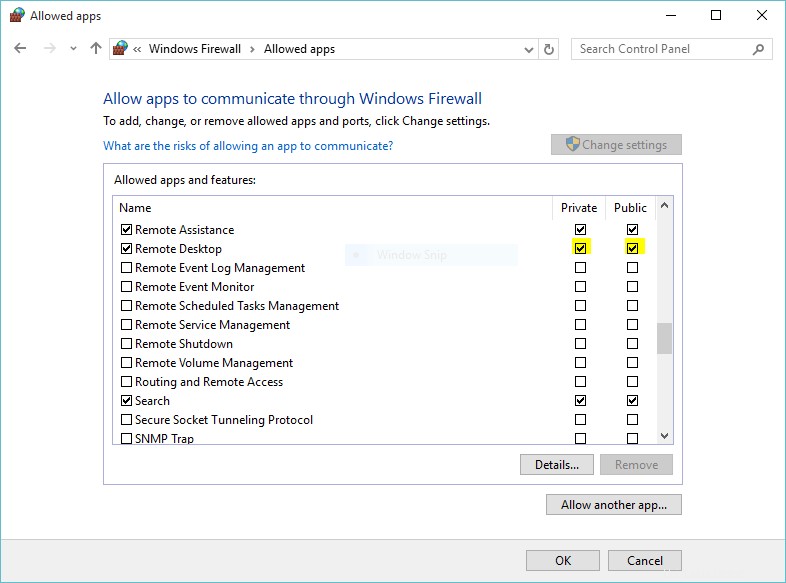
Il desktop remoto sul mio Windows 10 è abilitato e pronto per l'uso. Il firewall gli consente anche di accedere all'RDP dall'esterno.
1. Da Linux Ubuntu premi il tasto Windows e cerca "Desktop remoto ” per trovare e aprire il client desktop remoto Remmina.
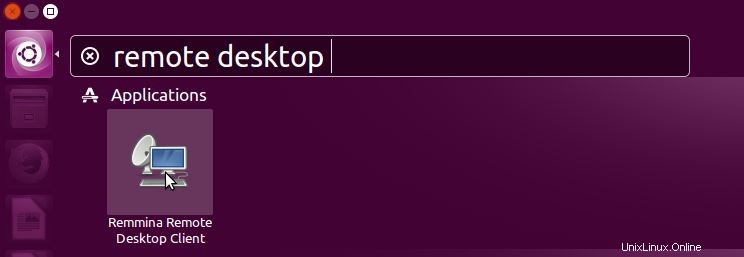
2. Inserisci l'indirizzo IP di Windows 10 e fai clic su Connetti . Quando ti viene chiesto di accettare il certificato, fai clic su OK.
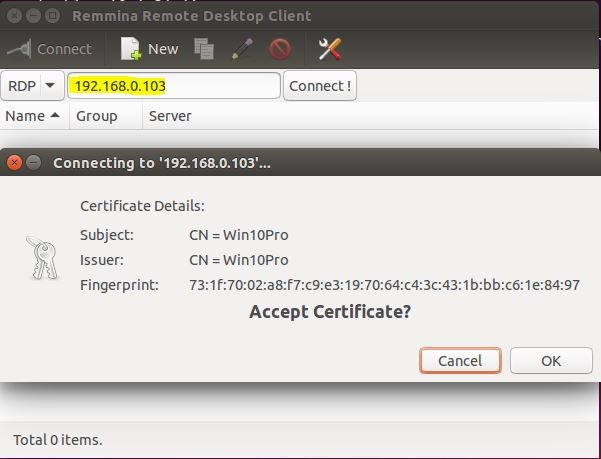
3. Digita il nome utente e la password di Windows 10, quindi fai clic su OK per connettersi a Windows 10 in remoto. Digita il nome utente e la password attualmente, altrimenti non ti collegherà in remoto a Windows 10.
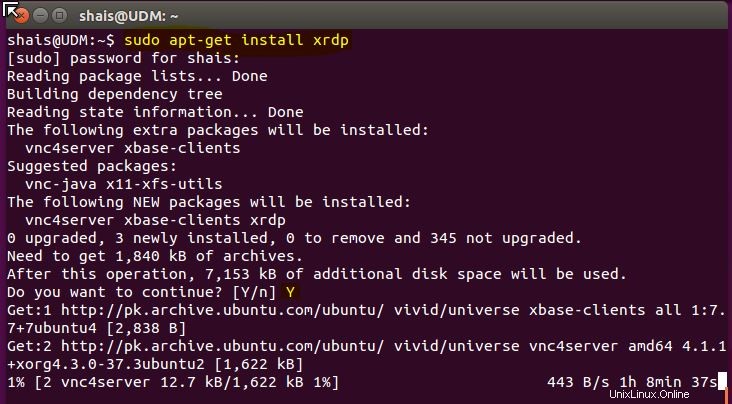
Infine, ti sei connesso a Windows 10 tramite Linux Ubuntu con successo. Ora puoi fare qualsiasi cosa in remoto su Windows. Dall'installazione, all'eliminazione del software per apportare modifiche e alla configurazione di Windows 10 in remoto.
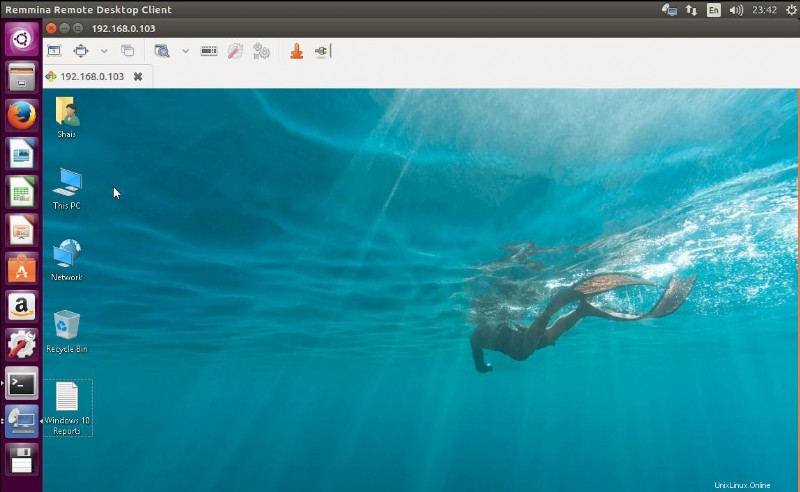
OK. Abbiamo effettuato l'accesso remoto a Windows 10 tramite Ubuntu Linux. Connettiamoci da remoto da Windows 10 a Ubuntu Linux.
Connetti Ubuntu da remoto tramite Windows 10
Prima di tutto prova ad installare xRDP su Linux Ubuntu. Prima di installare i pacchetti xRDP, prova ad aggiornare Ubuntu con "apt-get update comando ".
1. Mentre accedi a Ubuntu Linux, premi Ctrl+Alt+t per aprire il terminale Linux e digitare "sudo apt-get install xrdp ” quindi premere Invio. Fallo come lo screenshot qui sotto.
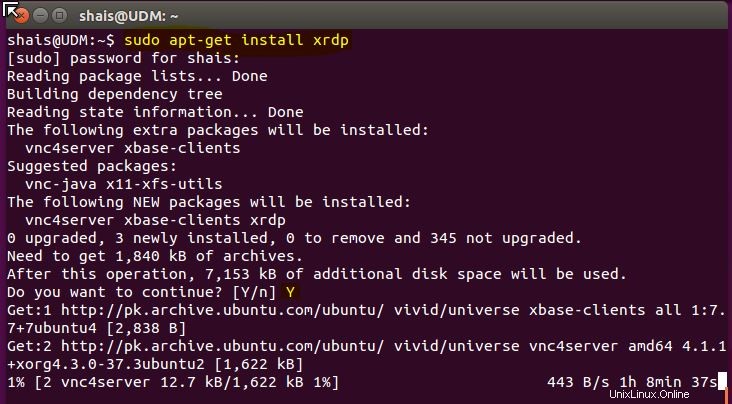
2. Lascia che il processo di installazione di xRDP sia terminato correttamente. Al termine, prova a installare xfce4 con "sudo apt-get install xfce4 comando ".

3. Dobbiamo modificare il file di avvio xRDP per farlo partire automaticamente. Prima di modificare il file di avvio xRDP, prova a creare il file .xsession nella home directory con il comando seguente.
echo xfce4-session>~/.xsession
4. Ora il secondo file che dobbiamo modificare è il file di avvio per xRDP, quindi avvierà il servizio xfce4 all'avvio.
“sudo nano /etc/xrdp/startwm.sh ”
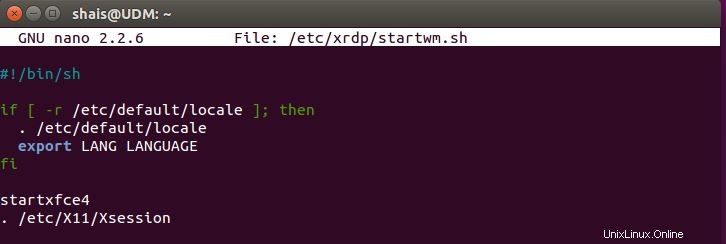
5. Nell'editor aggiungi startxfce4 alla fine del codice e premi Ctrl+O per salvarlo. Al termine, una volta riavviato il servizio xRDP con "sudo service xrdp restart comando ".
6. Da Windows 10, digita "mstsc ” in esecuzione e premere invio per aprire il protocollo desktop remoto. Quindi digita l'indirizzo IP di Ubuntu Linux e fai clic su Connetti.
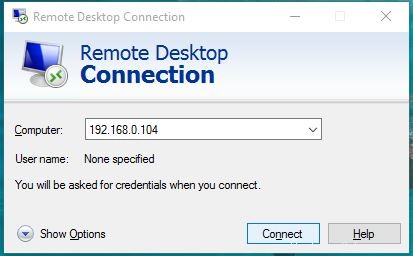
Infine, digita il nome utente e la password di Ubuntu Linux per connetterlo in remoto da Windows 10…
Questo è solo un modo semplice per connetterti in remoto da Windows 10 a Linux e da Linux a Windows 10. Sono disponibili più opzioni che ti aiutano a eseguire facilmente il desktop remoto. Ma l'ho testato su xRDP e desktop remoto di Windows 10.
Se hai qualche domanda, faccelo sapere dalla sezione commenti.